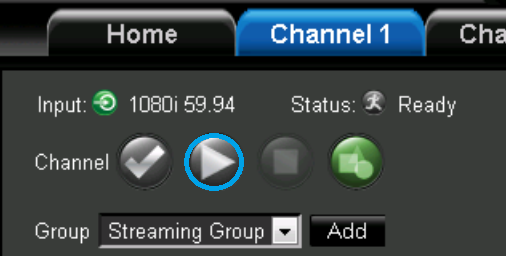Servers in stock
Checking availability...
-
1
Um mit dem Selenio Flex Encoder streamen zu können, müssen wir als erstes das Gerät einschalten.
Sobald das Gerät eingeschaltet und betriebsbereit ist, rufen Sie die Weboberfläche auf, um mit der Konfiguration zu beginnen. Geben Sie dazu die IP-Adresse in Ihren Webbrowser ein und drücken Sie die Eingabetaste. Standardmäßig lautet die IP-Adresse der Selenio Flex-Weboberfläche 10.10.10.10; wir verwenden diese.
Fügen Sie Ihre Streaming-Gruppe hinzu und wählen Sie Ihr Ausgangsprofil aus, indem Sie auf die unten im Bild hervorgehobene Schaltfläche „Hinzufügen“ klicken und Ihr bevorzugtes Streaming-Profil auswählen. Flash/rtmp wird für Adobe Flash- und Wowza-Streaming-Dienste empfohlen.
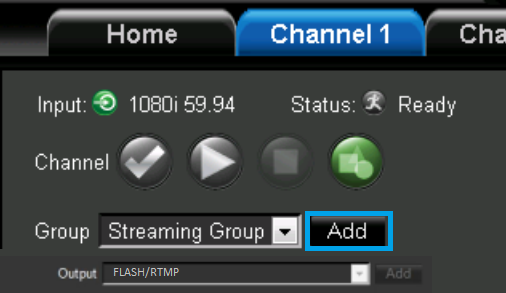
2
Als Nächstes geben wir die Serverdetails ein, die Sie in Ihrem Primcast-Kontrollpanel oder in der Einrichtungs-E-Mail finden.
Bitte wählen Sie im Feld „Servertyp“ die Option „Server mit Authentifizierung“.
Geben Sie im Feld „Server-URL“ Ihre Streaming-Adresse zusammen mit dem Stream-Namen „livestream“, dem Benutzernamen und dem Passwort ein.
Dies ist ein Beispiel für eine Stream-URL mit Primcast: "rtmp://address.srfms.com:port/live"
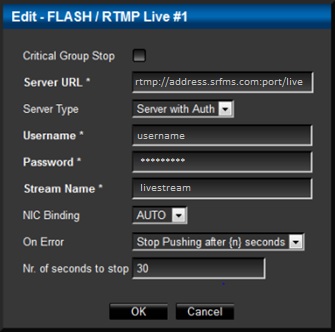
3
Durch Klicken auf die Schaltfläche „Hinzufügen“ neben den Audio-/Videofeldern können Sie die Audio- und Video-Bitrate konfigurieren, was sich hauptsächlich auf die Streaming-Qualität auswirkt.
Klicken Sie auf die Schaltfläche „Hinzufügen“ für Video, um Ihr gewünschtes Eingabegerät auszuwählen, und anschließend auf die gleiche Weise für Ihr bevorzugtes Audioeingabegerät.

4
Klicken Sie auf die Schaltfläche „Wiedergabe“, um Ihre Codierungssitzung zu starten, nachdem Sie sichergestellt haben, dass alle eingegebenen Daten korrekt sind.